win11win键被锁怎么解锁 win11系统win键锁住了如何解决
更新时间:2023-02-05 13:38:16作者:qiaoyun
win键是指Windows键,是许多人都会用到的一个按键,可以用来直接打开开始菜单或者配合其他按键来进行操作,然而有win11系统用户却遇到了win键被锁的情况,导致不能使用,该怎么办呢,本文给大家介绍一下win11系统win键锁住了的详细解决方法。
方法如下:
1、首先右键开始菜单,打开“运行”。
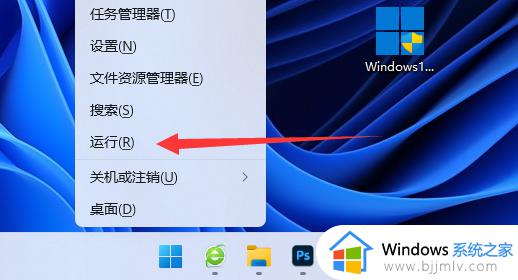
2、接着输入“gpedit.msc”并回车打开组策略。
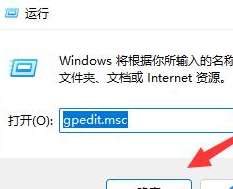
3、然后依次展开“用户配置-管理模板-Windows组件”。
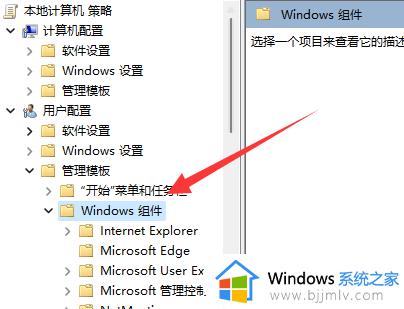
4、再展开“文件资源管理器”并双击打开右边“关闭Windows键热键”。
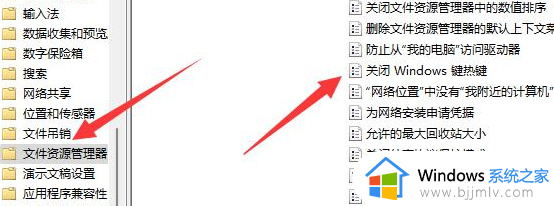
5、最后将它改成“未配置”或“已禁用”并确定保存即可解锁。
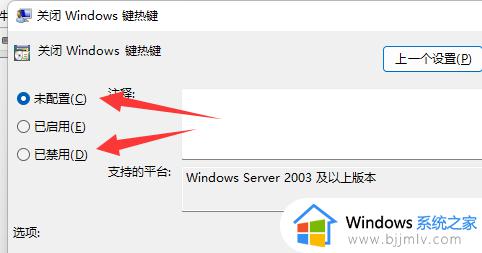
关于win11win键被锁怎么解锁的详细内容就给大家介绍到这里了,大家可以参考上述方法步骤来进行解决吧。
win11win键被锁怎么解锁 win11系统win键锁住了如何解决相关教程
- windows11解除win键锁定的方法 win11win键锁住怎么解锁
- 华硕win11win键锁定怎么解除 win11华硕电脑win键被锁的解除方法
- win11win键被禁用了如何打开 win11win键被锁了如何解除
- win11键盘锁住了怎么解锁 win11键盘锁住了解锁方法
- win11磁盘被锁定怎么解锁 win11磁盘被锁住了如何解锁
- windows11win键被锁怎么解锁 win11win键禁用怎么恢复
- Win11CPU锁频怎么解决 win11系统cpu被锁屏了如何解决
- win11CPU锁频了怎么办 win11系统cpu被锁屏如何解决
- win11笔记本电脑触摸板锁住了怎么解锁 win11笔记本触摸板被锁定怎样解锁
- win11账户被锁定进不了系统咋办 win11电脑账户被锁定无法进入系统如何解决
- win11恢复出厂设置的教程 怎么把电脑恢复出厂设置win11
- win11控制面板打开方法 win11控制面板在哪里打开
- win11开机无法登录到你的账户怎么办 win11开机无法登录账号修复方案
- win11开机怎么跳过联网设置 如何跳过win11开机联网步骤
- 怎么把win11右键改成win10 win11右键菜单改回win10的步骤
- 怎么把win11任务栏变透明 win11系统底部任务栏透明设置方法
热门推荐
win11系统教程推荐
- 1 怎么把win11任务栏变透明 win11系统底部任务栏透明设置方法
- 2 win11开机时间不准怎么办 win11开机时间总是不对如何解决
- 3 windows 11如何关机 win11关机教程
- 4 win11更换字体样式设置方法 win11怎么更改字体样式
- 5 win11服务器管理器怎么打开 win11如何打开服务器管理器
- 6 0x00000040共享打印机win11怎么办 win11共享打印机错误0x00000040如何处理
- 7 win11桌面假死鼠标能动怎么办 win11桌面假死无响应鼠标能动怎么解决
- 8 win11录屏按钮是灰色的怎么办 win11录屏功能开始录制灰色解决方法
- 9 华硕电脑怎么分盘win11 win11华硕电脑分盘教程
- 10 win11开机任务栏卡死怎么办 win11开机任务栏卡住处理方法
win11系统推荐
- 1 番茄花园ghost win11 64位标准专业版下载v2024.07
- 2 深度技术ghost win11 64位中文免激活版下载v2024.06
- 3 深度技术ghost win11 64位稳定专业版下载v2024.06
- 4 番茄花园ghost win11 64位正式免激活版下载v2024.05
- 5 技术员联盟ghost win11 64位中文正式版下载v2024.05
- 6 系统之家ghost win11 64位最新家庭版下载v2024.04
- 7 ghost windows11 64位专业版原版下载v2024.04
- 8 惠普笔记本电脑ghost win11 64位专业永久激活版下载v2024.04
- 9 技术员联盟ghost win11 64位官方纯净版下载v2024.03
- 10 萝卜家园ghost win11 64位官方正式版下载v2024.03